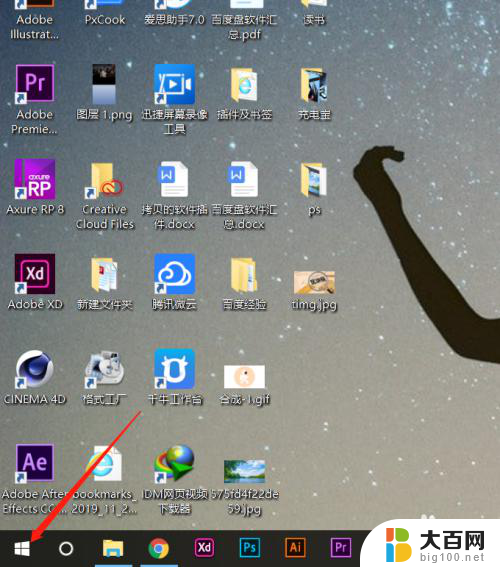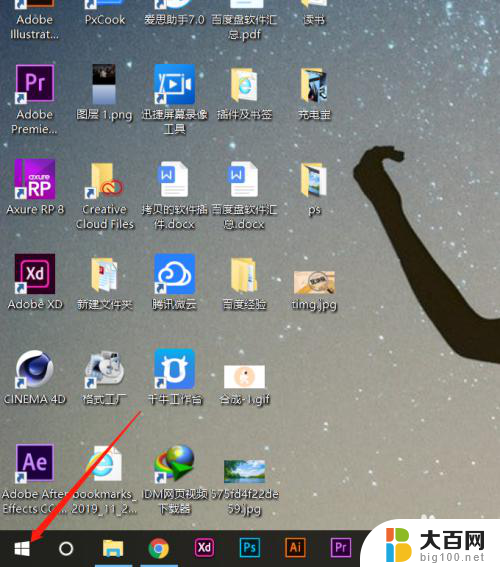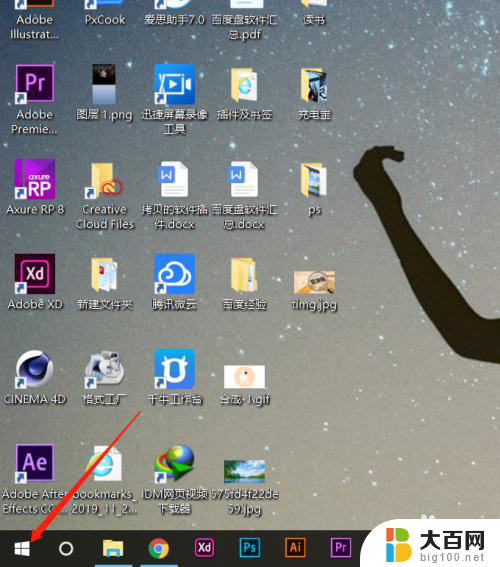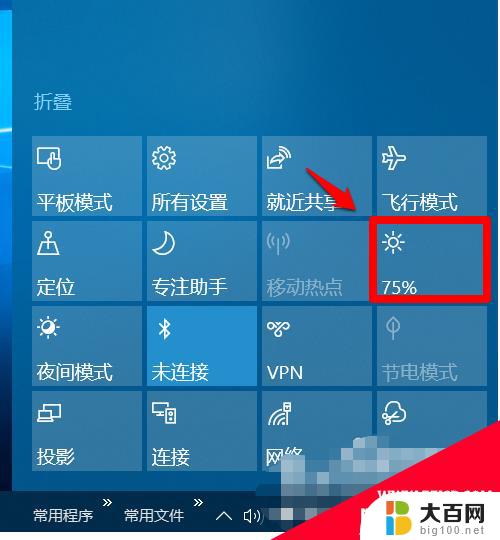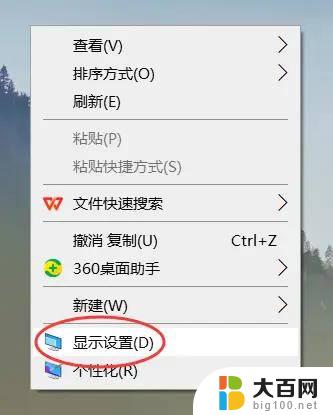windows10 显示器亮度 Win10电脑如何调整屏幕亮度
更新时间:2023-10-02 18:05:21作者:xiaoliu
windows10 显示器亮度,在如今数字化时代,电脑已成为了我们日常生活中不可或缺的工具之一,使用电脑时,屏幕亮度的调节却是一个常常被忽视的问题。特别是对于Windows 10用户来说,调整屏幕亮度似乎是一个相对陌生的操作。如何在Win10电脑上调整屏幕亮度呢?本文将为您提供一些简单易行的方法,帮助您轻松解决这一问题。无论是在工作中还是娱乐时,正确调整屏幕亮度不仅能够提升我们的视觉体验,还有助于保护眼睛健康。让我们一起来了解一下吧。
方法如下:
1.在Windows10系统桌面,右键点击桌面左下角的开始按钮。在弹出菜单中选择“移动中心”菜单项。
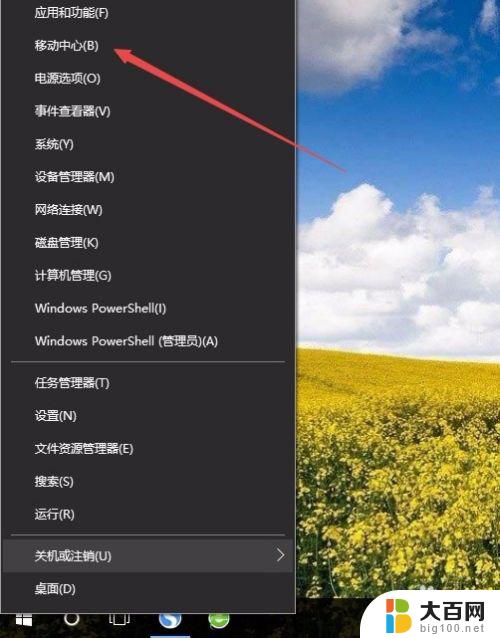
2.这时会打开Windows10的移动中心窗口,在这里可以调整显示器的亮度。
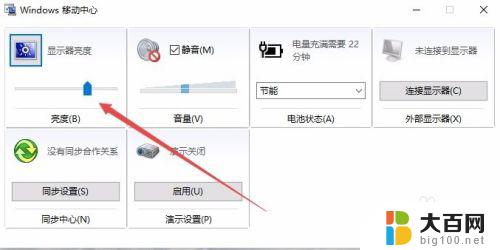
以上就是 Windows 10 显示器亮度的全部内容,如果您还不清楚如何操作,请按照小编的方法操作,我们希望这篇文章能对您有所帮助。